Masuk ke akun kerja atau sekolah Anda menggunakan metode verifikasi dua langkah
Tujuan artikel ini adalah untuk menelusuri pengalaman masuk yang umum. Untuk bantuan dalam masuk, atau untuk memecahkan masalah, lihat Mengalami masalah dengan Autentikasi Dua faktor.
Apa pengalaman masuk Anda?
Pengalaman masuk Anda berbeda tergantung pada apa yang Anda pilih untuk digunakan sebagai faktor kedua: panggilan telepon, aplikasi autentikasi, atau teks.
Masuk dengan panggilan telepon
Informasi berikut ini menjelaskan pengalaman verifikasi dua langkah dengan panggilan ke ponsel atau telepon kantor Anda.
-
Masuk ke aplikasi atau layanan seperti Microsoft 365 menggunakan nama pengguna dan kata sandi Anda.
-
Microsoft menghubungi Anda.
-
Jawab telepon dan tekan tombol # .
Masuk dengan pesan teks
Informasi berikut menguraikan pengalaman verifikasi dua langkah dengan pesan teks ke ponsel Anda:
-
Masuk ke aplikasi atau layanan seperti Microsoft 365 menggunakan nama pengguna dan kata sandi Anda.
-
Microsoft mengirimi Anda pesan teks yang berisi kode verifikasi.
-
Masukkan kode dalam kotak yang disediakan di halaman masuk.
Masuk dengan aplikasi Microsoft Authenticator
Informasi berikut ini menjelaskan pengalaman menggunakan aplikasi Microsoft Authenticator untuk verifikasi dua langkah. Ada dua cara berbeda untuk menggunakan aplikasi tersebut. Anda dapat menerima pemberitahuan push di perangkat, atau membuka aplikasi untuk mendapatkan kode verifikasi.
Untuk masuk dengan pemberitahuan dari aplikasi Microsoft Authenticator
-
Masuk ke aplikasi atau layanan seperti Microsoft 365 menggunakan nama pengguna dan kata sandi Anda.
-
Microsoft mengirimkan pemberitahuan ke aplikasi Microsoft Authenticator di perangkat Anda.
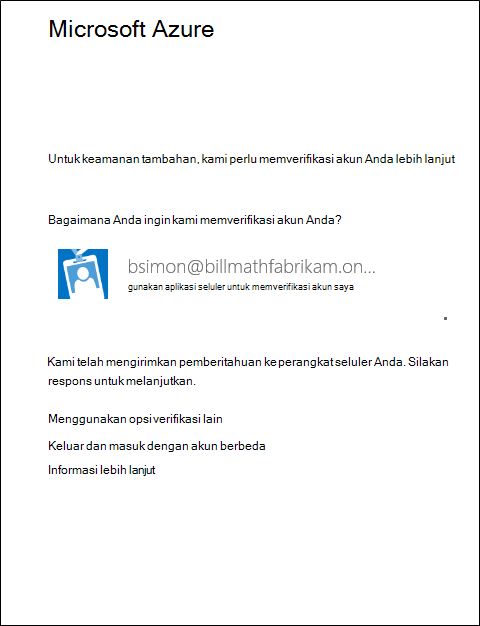
-
Buka pemberitahuan di telepon Anda dan pilih tombol Verifikasi. Jika perusahaan Anda memerlukan PIN, masukkan di sini. Sekarang Anda harus masuk.
Untuk masuk menggunakan kode verifikasi dengan aplikasi Microsoft Authenticator
Jika Anda menggunakan aplikasi Microsoft Authenticator untuk mendapatkan kode verifikasi, maka ketika membuka aplikasi, Anda melihat nomor di bawah nama akun Anda. Angka ini berubah setiap 30 detik sehingga Anda tidak menggunakan angka yang sama dua kali. Saat Anda dimintai kode verifikasi, buka aplikasi dan gunakan nomor apa pun yang saat ini ditampilkan.
-
Masuk ke aplikasi atau layanan seperti Microsoft 365 menggunakan nama pengguna dan kata sandi Anda.
-
Microsoft meminta kode verifikasi.
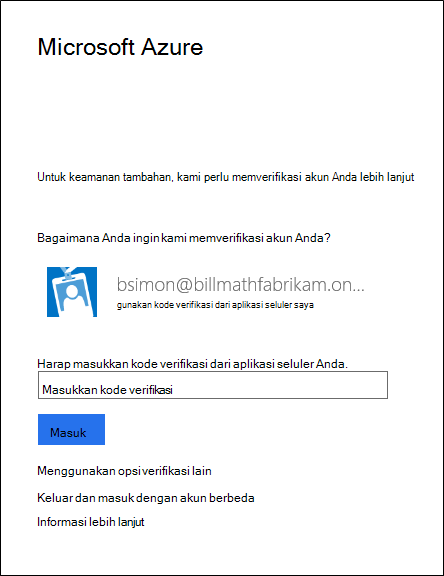
-
Buka aplikasi Microsoft Authenticator di telepon Anda dan masukkan kode di kotak tempat Anda masuk.
Masuk dengan metode alternatif
Terkadang Anda tidak memiliki telepon atau perangkat yang Anda siapkan sebagai metode verifikasi pilihan Anda. Situasi inilah yang kami sarankan agar Anda menyiapkan metode pencadangan untuk akun Anda. Bagian berikut ini memperlihatkan cara masuk dengan metode alternatif saat metode utama Anda mungkin tidak tersedia.
-
Masuk ke aplikasi atau layanan seperti Microsoft 365 menggunakan nama pengguna dan kata sandi Anda.
-
Pilih Gunakan opsi verifikasi lain. Anda melihat opsi verifikasi yang berbeda berdasarkan jumlah yang telah Anda siapkan.
-
Pilih metode alternatif dan masuk.
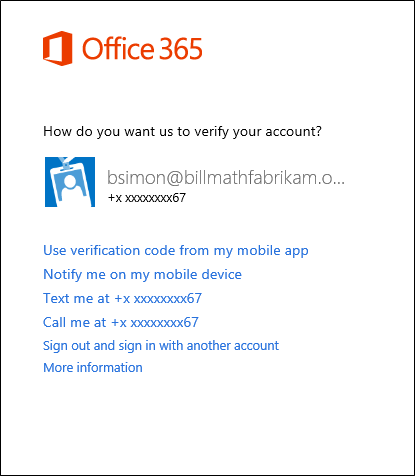
Langkah selanjutnya
-
Jika Anda mengalami masalah saat masuk dengan verifikasi dua langkah, dapatkan informasi selengkapnya di Mengalami masalah dengan Autentikasi Dua faktor.
-
Pelajari cara Mengelola pengaturan verifikasi dua langkah Anda.
-
Cari tahu cara Mulai menggunakan aplikasi Microsoft Authenticator sehingga Anda dapat menggunakan pemberitahuan untuk masuk, bukan teks dan panggilan telepon.










